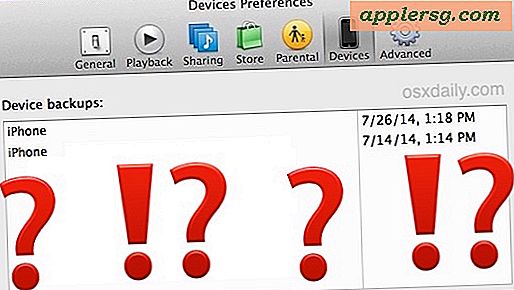Merk raskt filer og mapper med en dra og slipp i Mac OS X Finder
 Filmerking på Mac-en er en del av Mac OS X, men de som har brukt etikettfunksjonen for å hjelpe med å administrere sine filer i tidligere versjoner av Mac OS X, merker at det faktisk er ganske like. I utgangspunktet tar du en "tag" en fil, og så blir den knyttet til den taggen, slik at du enkelt kan sortere, søke og administrere filene. Tagging er lett å bruke, og det er sannsynligvis de to enkleste måtene å merke filer, under filsparingsprosessen, som vi diskuterte med noen andre grunnleggende Mavericks-tips her, og også med det svært nyttige dra og slipp-trikset, som vi vil dekke neste.
Filmerking på Mac-en er en del av Mac OS X, men de som har brukt etikettfunksjonen for å hjelpe med å administrere sine filer i tidligere versjoner av Mac OS X, merker at det faktisk er ganske like. I utgangspunktet tar du en "tag" en fil, og så blir den knyttet til den taggen, slik at du enkelt kan sortere, søke og administrere filene. Tagging er lett å bruke, og det er sannsynligvis de to enkleste måtene å merke filer, under filsparingsprosessen, som vi diskuterte med noen andre grunnleggende Mavericks-tips her, og også med det svært nyttige dra og slipp-trikset, som vi vil dekke neste.
Drag og slipp-tagging kan være den enkleste måten å bruke tagger fra Finder, fordi du ikke bare kan merke en enkelt fil bare ved å slippe den på taggen du ønsker å tilordne, men det tillater rask batchmerking av store grupper av filer og mapper med samme triks.
Slik merker du filer i Mac OS med Dra og slipp
- Fra Mac OS X Finder velger du en fil, gruppe av filer, mappe eller flere mapper
- Dra og slipp de valgte elementene til ønsket tag i Finder sidebjelke
Du vil åpenbart trenge Finder sidebjelke for å være synlig for dette trikset for å fungere, hvis det er skjult for en eller annen grunn, kan du avsløre hele sidelinjen igjen ved å trykke på Command + Option + S, hvis merkene selv er skjult, må du sannsynligvis bare svinge over "TAGS" -teksten og klikk på "Vis" -alternativet når det vises.

Super enkelt, ikke sant? Dette dra og slipp-trikset er den raskeste måten å raskt merke dine filer og mapper direkte fra Mac OS X Finder. Når en fil er merket, vil den ha et lite sirkulært ikon ved siden av det som angir den tilhørende fargen. Filer merket med flere forskjellige koder (ja, du kan tilordne flere koder til noe) vil ha flere overlappende fargesirkler ved siden av filnavnet.
Selvfølgelig er hele poenget med merking at det muliggjør enkel fil sortering og administrasjon. Nå som du har merket noen ting, kan du bruke samme Finder sidebjelke til å sortere og matche filer som samsvarer utelukkende med de oppgitte kodene. Alt du trenger å gjøre er å klikke på respektive tag i Finder sidebjelke for å vise alle filsystemelementer som er tilordnet den taggen:

Du vil kanskje opprette eller endre navn på noen få koder for å få mest mulig ut av dette. Det kan gjøres direkte fra sidefeltet, eller med Finder-preferanser.
Uheldigvis ga noe feil merket? Slette eller fjerne tagger fra en fil er like enkelt, du kan bare høyreklikke på en fil, mappe eller gruppe av filer, og velg deretter samme tag for å fjerne det.
Og ja, Merker pleide å bli kalt "Etiketter", bare hvis du lurte på hvorfor noe av dette høres så kjent ut for Macintosh-brukere.